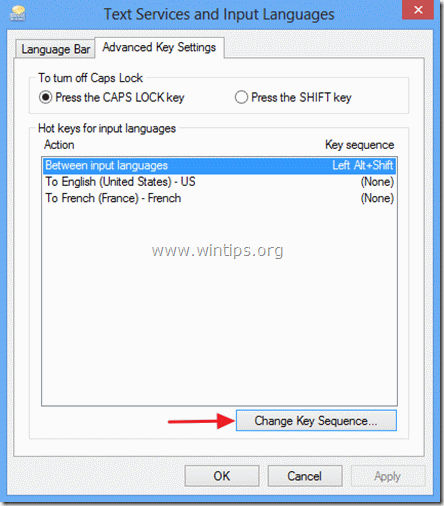В Windows 8 и Windows 10 Microsoft разделяет языковые и региональные настройки на две разные группы на панели управления. Новые языковые настройки предлагают поддержку большего количества языков, чем раньше, и возможность изменять язык отображения для всех пользователей.
В этом руководстве показано, как добавлять или удалять языки ввода в ОС Windows 10 или Windows 8.
Как добавить другой язык в Windows 10 и Windows 8, 8.1.
(Посмотрите это руководство в YouTube.)
1. Щелкните правой кнопкой мыши на экране нижний левый угол и во всплывающем меню выберите "Панель управления".
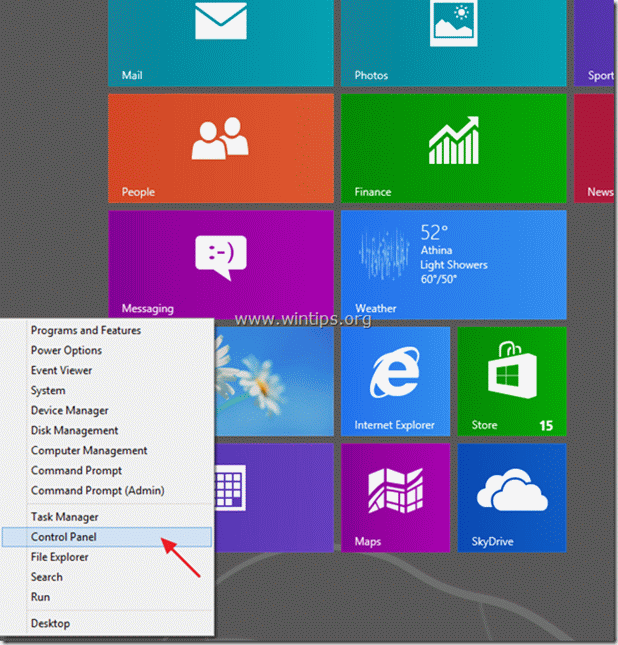
2а. Если ваше мнение принадлежит: Категория, открыть "Добавить язык » под "Часы, язык и регион" группа.
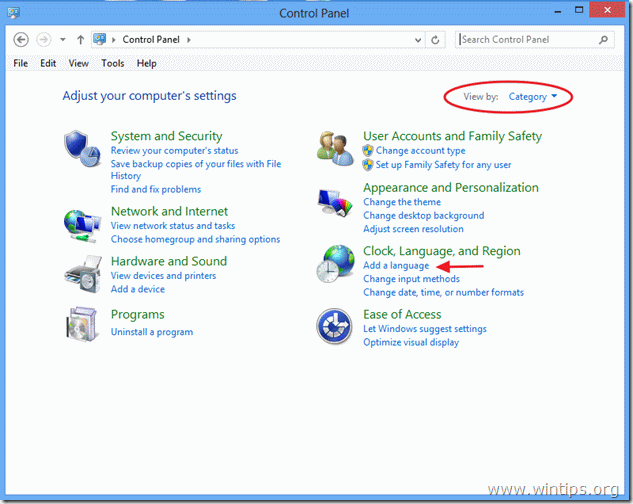
2b. Если ваше мнение принадлежит: Маленькие значки, открыть "Язык" вариант.
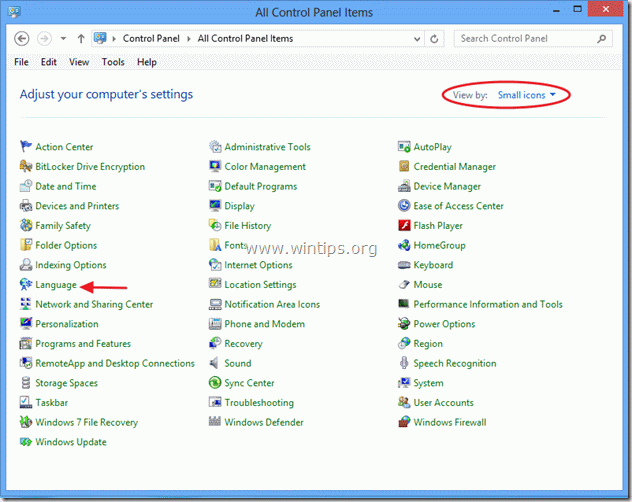
3. Открытым "Добавить язык" вариант.
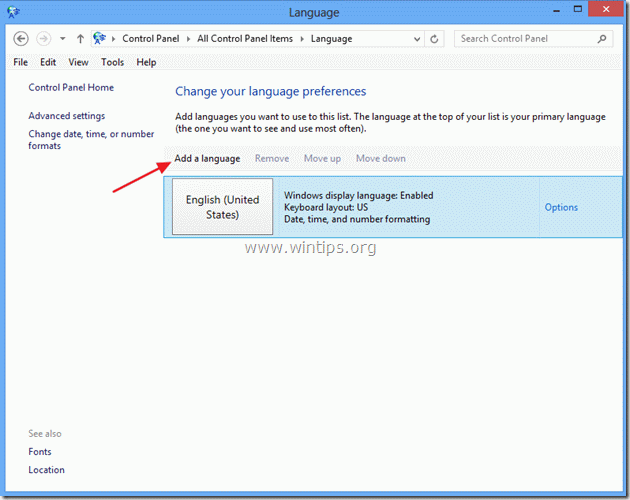
4. Из доступных языков выберите язык, который вы хотите добавить (например, французский), и нажмите «Открытым”.
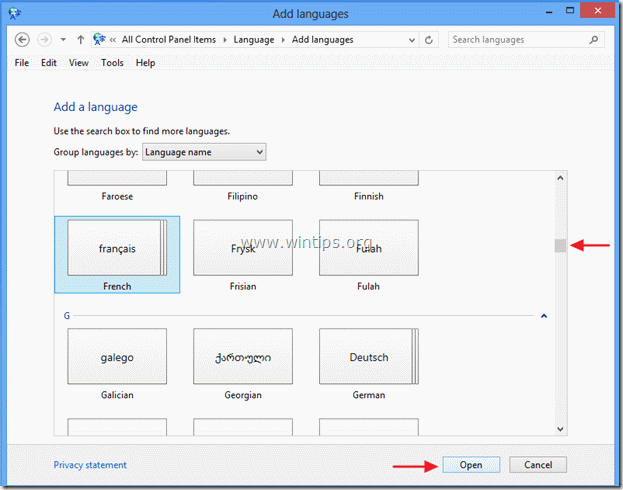
5. В опциях регионального варианта, выберите желаемый вариант (например, французский (Франция)) и выберите "Добавлять"Вернуться на главную"Варианты языка" окно.
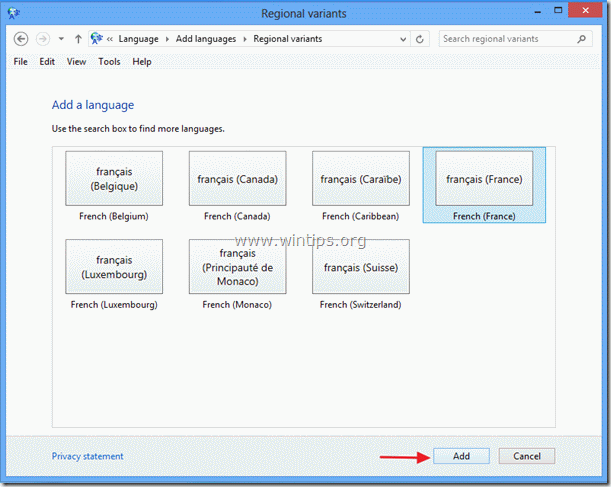
6. Если вы хотите добавить другие языки, повторите шаги 3–5, в противном случае закройте окно параметров языка и продолжайте работу.
Как изменить горячие клавиши между языками ввода:
1. Если вы хотите изменить горячие клавиши ввода по умолчанию (Left ALT + SHIFT) между разными языками,
открыть "Расширенные настройки»На левой панели в главном окне настроек языка.
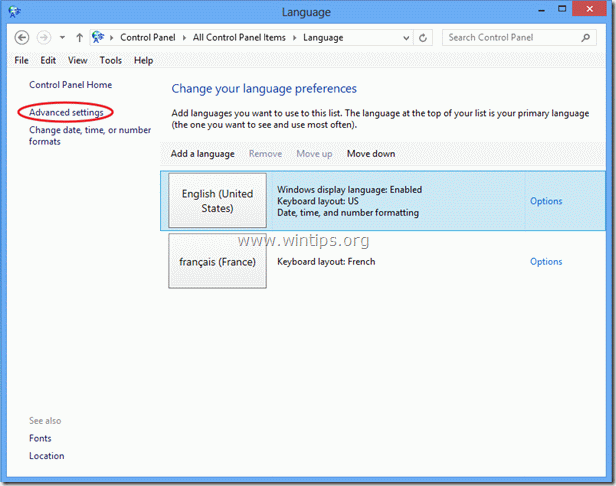
2. В "Расширенные настройки»Откройте окно«Смена горячих клавиш языковой панели" в центре.
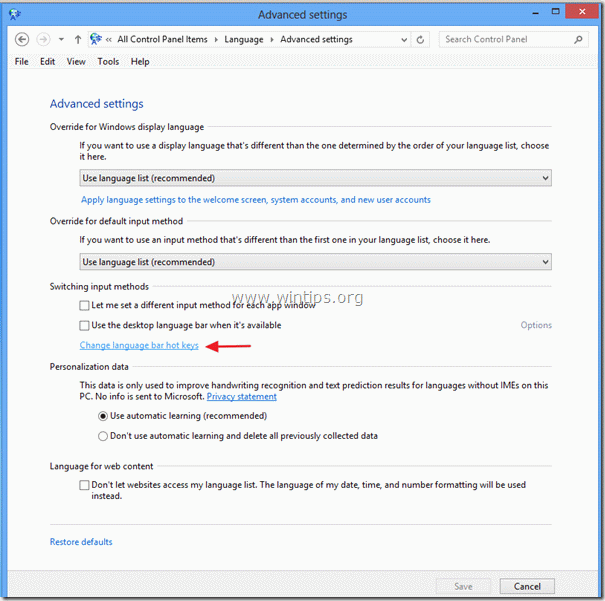
3. Теперь нажмите «Изменить последовательность клавиш»Варианты и сделать свой выбор.